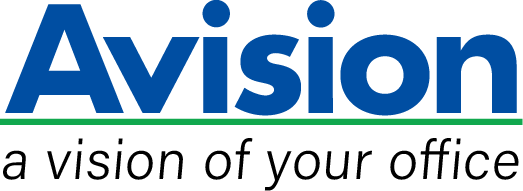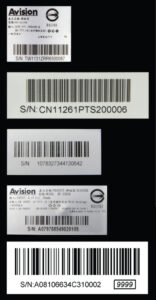Descripción completo

▎Detalles del producto
- Los controles de brillo y contraste pueden personalizar la salida de color para aplicaciones específicas
- Interfaz USB 2.0 de alta velocidad (compatible con USB 1.1)
- Incluye controlador TWAIN
- Escanear y enviar imágenes a destinos predeterminados con una sola pulsación